Anmelden beim Job-Prozessor
Wenn Sie zum ersten Mal auf den Job Processor zugreifen, müssen Sie den Benutzernamen, das Kennwort und den Servernamen angeben.
Sie können sich über den Job-Prozessor bei Ihrem Konto bei Autodesk Account anmelden. Klicken Sie hier, um weitere Informationen zu erhalten.
Der Job Processor speichert diese Anmeldedaten für jede weitere Anmeldung, bis sie über das Menü Verwaltung geändert werden.
Wechseln Sie auf der Arbeitsstation, auf der Jobs verarbeitet werden sollen, zum Windows®-Startmenü, und wählen Sie Autodesk Data Management ► Autodesk Job Processor [Edition] für Vault aus, um die Job-Prozessor-Anwendung zu starten.
Wählen Sie Verwaltung ► Einstellungen, um das Dialogfeld Einstellungen zu öffnen.
Anmerkung: Das Menü Einstellungen ist nur dann verfügbar, wenn Sie den Job-Prozessor anhalten.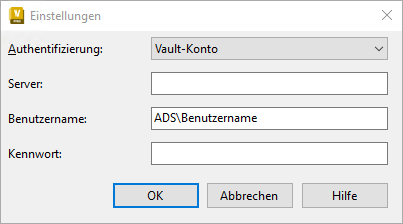
Wählen Sie die entsprechende Authentifizierungsmethode aus:
Vault-Konto: Erfordert einen Vault-spezifischen Benutzernamen und ein Kennwort.
Anmerkung: Wenn der Administrator eine Kennwortrichtlinie erzwungen hat und Ihr aktuelles Kennwort nicht den Anforderungen entspricht, erhalten Sie eine Aufforderung zum Ändern des Kennworts für Ihr Vault-Konto. Melden Sie sich über Thick Client an, oder wenden Sie sich an Ihren Administrator, um das Kennwort zu ändern.Windows-Konto: Verwendet Anmeldedaten für Windows Active Directory, die automatisch eingegeben werden.
Autodesk-ID: Verwendet Autodesk-ID-Anmeldedaten.
Geben Sie den Server an, von dem der Job-Prozessor Jobs zur Verarbeitung abrufen soll.
Geben Sie den Benutzernamen und das Kennwort des Benutzers dieser Arbeitsstation ein. Wenn Sie Windows Active Directory verwenden, werden diese Informationen automatisch eingegeben.
Wenn Sie Autodesk-ID auswählen, müssen Sie sich bei Ihrem Autodesk-Konto anmelden.
- Geben Sie im Dialogfeld Autodesk - Anmeldung die E-Mail-Adresse ein, die Sie beim Registrieren für Ihr Konto verwendet haben.
- Geben Sie Ihr Kennwort ein.
- Klicken Sie auf Anmelden.
Klicken Sie auf OK.
Wählen Sie Datei > Fortsetzen aus, um sich beim angegebenen Server anzumelden.
Anmerkung: Durch Auswahl von Datei > Pause können Sie den Job-Prozessor jederzeit anhalten und verhindern, dass neue Jobs verarbeitet werden. Laufende Verarbeitungen werden vom Job-Prozessor noch beendet.